蓝牙耳机连接win10电脑后还是扬声器播放解决方法
更新时间:2023-12-13 11:00:29作者:run
在使用win10系统时,有时候我们会遇到这样的问题:尽管我们成功将蓝牙耳机与电脑配对,但声音却仍然从扬声器中输出,这种情况可能是由于一些原因所导致的。接下来,我们将详细介绍蓝牙耳机连接win10电脑后还是扬声器播放解决方法。
具体方法如下:
1、首先右键计算机,选择“管理”。
2、再选择“设备管理器”。
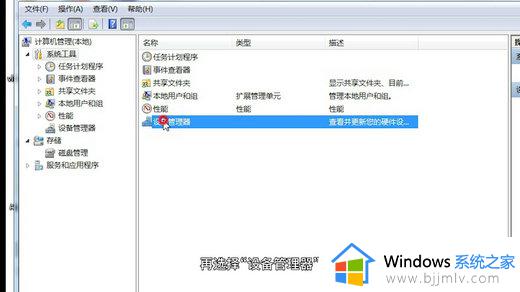
3、双击“通用串行总线控制器”。
4、如果前面出现黄色的小感叹号,表示蓝牙驱动不正常,需要重新安装。
5、若没有感叹号则表示正常。
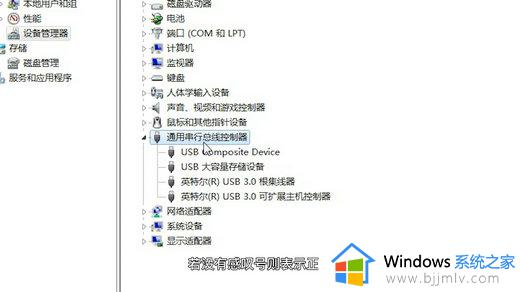
6、然后再鼠标右键电脑右下角的扬声器。

7、选择“打开声音设置”。
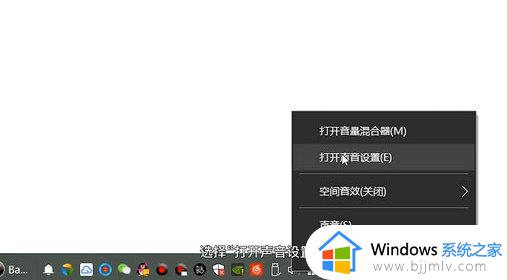
8、找到“声音控制面板”,点击进入。
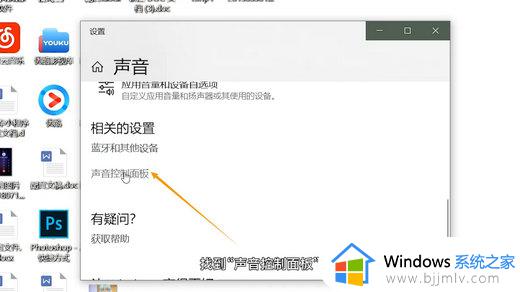
9、再选择“耳机”之后,点击“设为默认值”,最后点击“确认”即可。
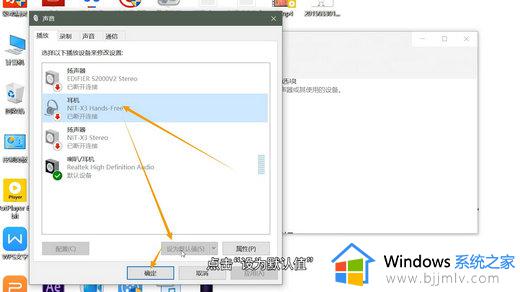
以上是关于蓝牙耳机连接win10电脑后还是扬声器播放解决方法的全部内容,如果有用户不了解,可以按照小编的方法进行操作,希望对大家有所帮助。
蓝牙耳机连接win10电脑后还是扬声器播放解决方法相关教程
- win10耳机插上却还是扬声器怎么办 win10耳机插上却还是扬声器最佳解决方法
- win10连蓝牙耳机没声音为什么 蓝牙耳机连接电脑后没声音如何解决win10
- win10连蓝牙耳机的方法 蓝牙耳机怎么连接电脑win10
- 电脑如何连接蓝牙耳机win10 蓝牙耳机怎么连win10电脑
- win10怎么连接蓝牙耳机 win10连接蓝牙耳机方法介绍
- win10连接蓝牙耳机怎么操作 win10电脑怎么连接蓝牙耳机
- 蓝牙耳机连不上电脑win10怎么办 win10无法连接蓝牙耳机解决方法
- win10耳机有声音扬声器没声音怎么办 如何解决win10电脑耳机有声音扬声器没声音
- win10连蓝牙耳机没声音怎么办 win10蓝牙耳机连接但没声音修复方法
- win10电脑怎么连蓝牙耳机 win10电脑连蓝牙耳机方法
- win10如何看是否激活成功?怎么看win10是否激活状态
- win10怎么调语言设置 win10语言设置教程
- win10如何开启数据执行保护模式 win10怎么打开数据执行保护功能
- windows10怎么改文件属性 win10如何修改文件属性
- win10网络适配器驱动未检测到怎么办 win10未检测网络适配器的驱动程序处理方法
- win10的快速启动关闭设置方法 win10系统的快速启动怎么关闭
win10系统教程推荐
- 1 windows10怎么改名字 如何更改Windows10用户名
- 2 win10如何扩大c盘容量 win10怎么扩大c盘空间
- 3 windows10怎么改壁纸 更改win10桌面背景的步骤
- 4 win10显示扬声器未接入设备怎么办 win10电脑显示扬声器未接入处理方法
- 5 win10新建文件夹不见了怎么办 win10系统新建文件夹没有处理方法
- 6 windows10怎么不让电脑锁屏 win10系统如何彻底关掉自动锁屏
- 7 win10无线投屏搜索不到电视怎么办 win10无线投屏搜索不到电视如何处理
- 8 win10怎么备份磁盘的所有东西?win10如何备份磁盘文件数据
- 9 win10怎么把麦克风声音调大 win10如何把麦克风音量调大
- 10 win10看硬盘信息怎么查询 win10在哪里看硬盘信息
win10系统推荐